
发布时间:2023-06-05 14: 54: 38
电脑型号:联想拯救者R9000P 2021
软件版本:GoldWave6.63
系统:Win11
Goldwave是一款常用的音频降噪工具,可以用于降低音频中的噪音,而在使用Goldwave进行降噪时,有时需要保存降噪后的音频,以便后续使用或者在其他的设备中播放。我们知道,音频降调后,音乐的速度也会随着音调的降低有所改变,因此,降调的同时还需要调整音频的运行速度,调整运行速度的关键便是调整音频的运行时间,我们只需要修改对应的时间标尺即可。那么下面就来给大家介绍Goldwave如何降调不变速,Goldwave怎么保存调速后的。
一、Goldwave如何降调不变速
音频降调可以用于降低音频中的噪音,下面给大家介绍具体的降调操作流程。
1、打开Goldwave软件,将音乐文件导入到软件中,随后在菜单栏中点击【效果】,并点击进入【音高】选项。

2、在音高设置页面中,我们可以通过拖动来改变比例的大小来完成对音高的调整。如果需要升调,将比例向右拖动,如果需要降调,则需要把比例向左拖动。
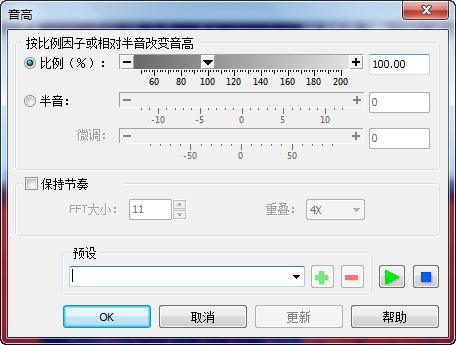
3、调整声调完成后,我们可以点击右下角的三角选项来试听一下音频降调的效果,试听完成后,点击【OK】即可完成确认。
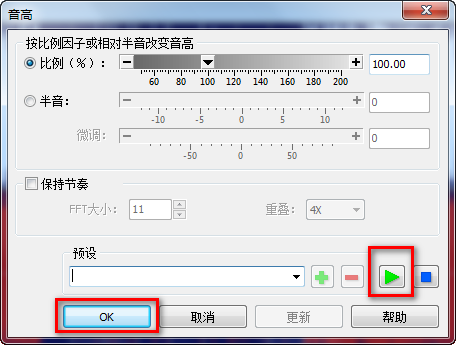
4、将音频的声调调整完成后,可以在软件的菜单栏中点击【文件】并选择【另存为】选项。

5、在弹出的保存页面中,我们可以选择保存的文件类型,在这里将保存的文件格式设置成为WAV格式。
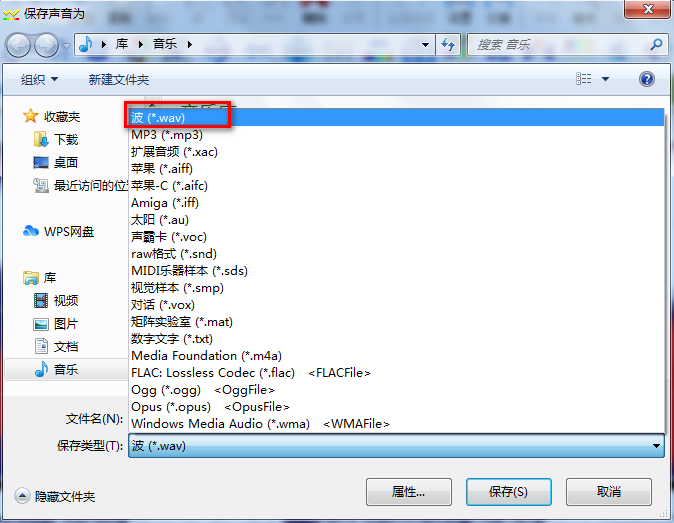
因为WAV格式在音频保存中将会保留音频调整的音量与音调,因此在进行音频降调的操作后,将音频文件设置成为WAV格式便能够呈现更好的音频编辑效果。
二、Goldwave怎么保存调速后的音频文件
上面介绍了在Goldwave软件中调整音频音调的方式以及保存方法,下面给大家介绍Goldwave怎么保存调整速度后的音频文件。
1、将音频导入到软件中后,在菜单栏中点击【效果】并选择【时间】选项。

2、在弹出框页面中通过拖动标尺来达到调整音频速率的效果。

3、调整音频完成后点击【OK】即可完成音频速率的调整。
4、最后仍然是在【文件另存为】界面中调整音频文件的格式,将文件格式调整成为WAV格式,WAV格式能够保留调整后的音频速率,所以调整速度后的文件能够被完成保存并导出。
以上就是关于Goldwave如何降调不变速,Goldwave怎么保存调速后的具体内容了,更多软件详情就请大家访问Goldwave软件中文网站。
作者:星痕无野
展开阅读全文
︾